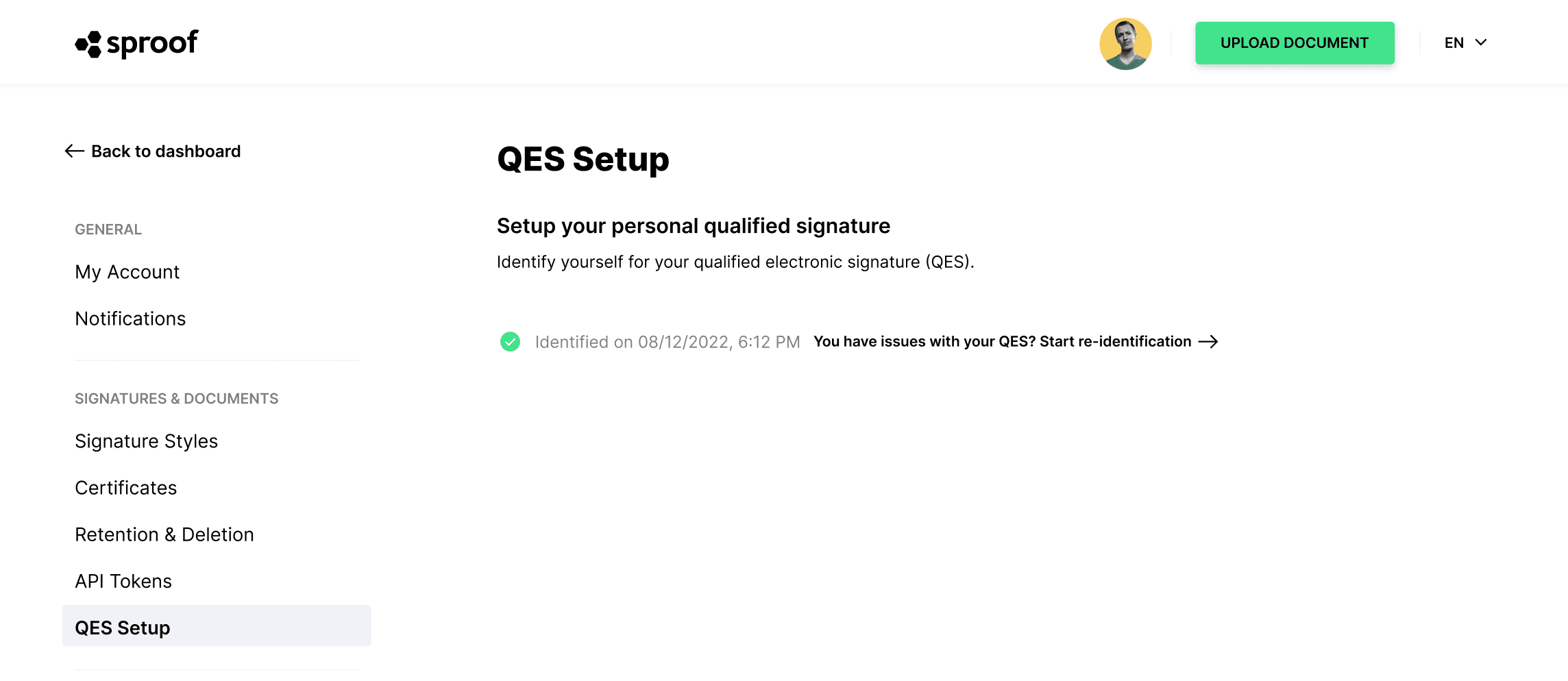Zustimmung
Wir verwenden Cookies auf unserer Website, um Dir die bestmögliche Erfahrung zu bieten. Wenn Du auf "Alle akzeptieren" klickst, erklärst Du dich mit der Verwendung sämtlicher Cookies und mit unserer Datenschutzerklärung einverstanden.
Das QES-Ident Verfahren
In diesem Tutorial möchten wir Ihnen zeigen, wie Sie mit sproof sign Ihre eigene qualifizierte Signatur erstellen können.
aktualisiert am 27.04.2023
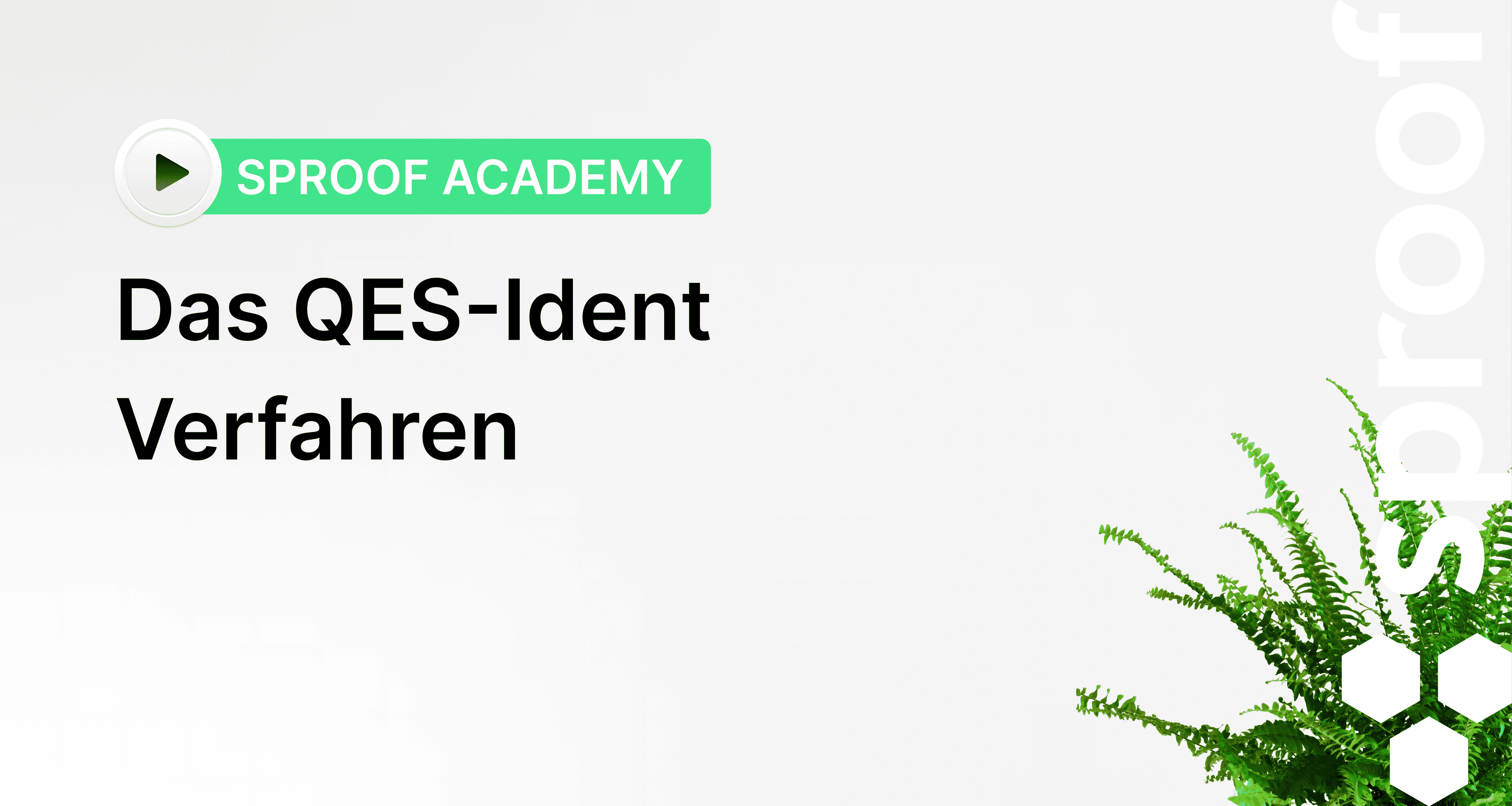
Referenzen und weiterführende Links:
- Tutorial zum Selbst Signieren
- Tutorial zur Stapelsignatur
- Warum muss ich mich eigentlich identifizieren? Lesen Sie mehr in unserem Blogartikel zur Identifikation und Authentifikation .

Schritt für Schritt Anleitung
Wenn Sie sich als User+ bei sproof sign einloggen und noch keine QES haben, werden Sie hier oben zur Erstellung einer persönlichen QES aufgefordert. Klicken Sie auf “Identifikation starten”, um mit der Erstellung zu beginnen.
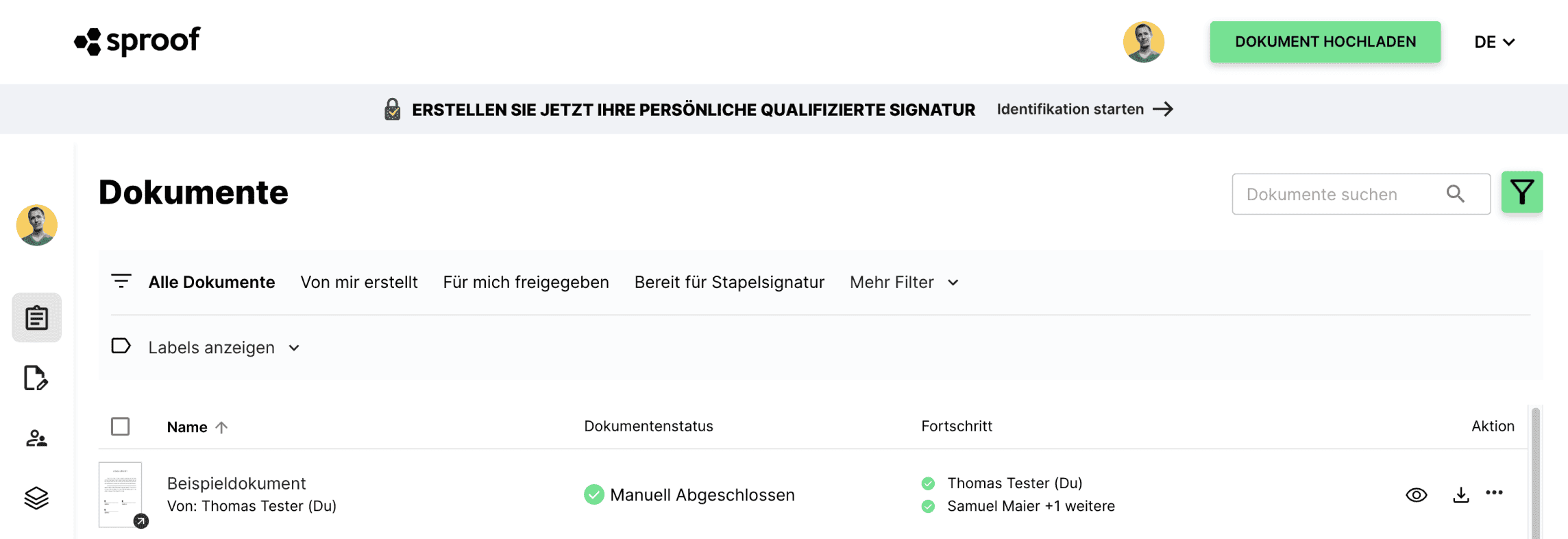
Eine zweite Möglichkeit das Identifikationsverfahren zu starten, finden Sie in den Einstellungen. Unter QES Setup können Sie das Identifizierungsverfahren ebenfalls starten.
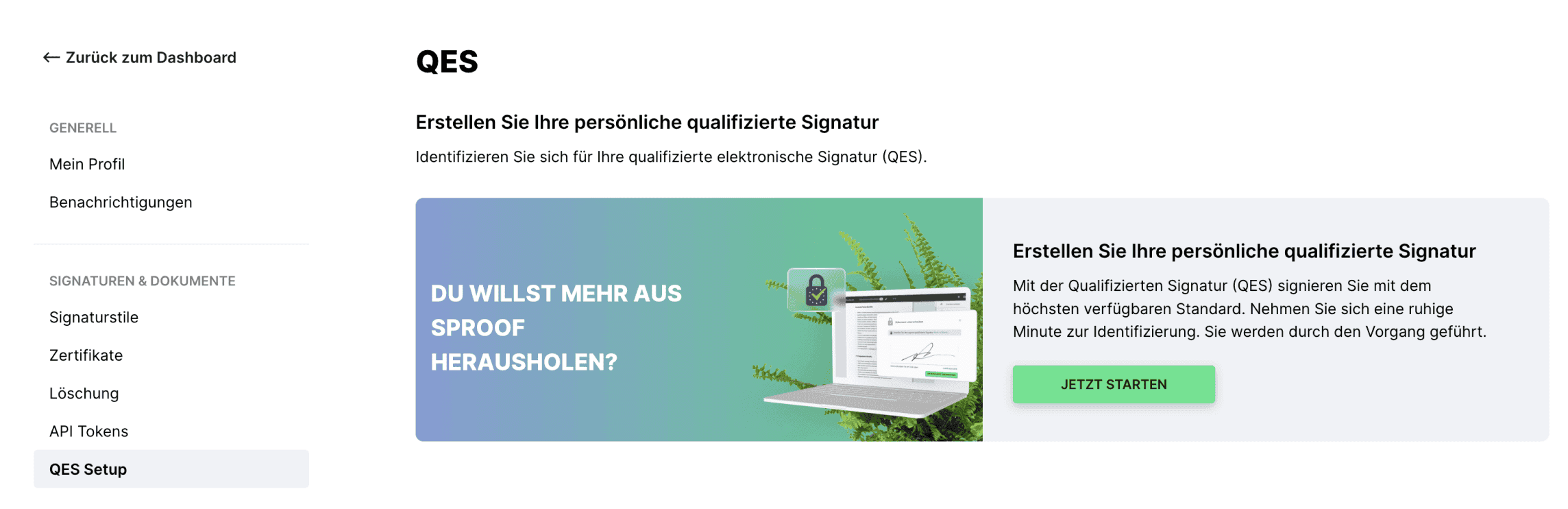
Sollten Sie bereits über eine QES verfügen, sehen Sie unter QES-Setup, wann Ihre Identifizierung stattgefunden hat und Sie können bei Problemen eine “Re-Identifizierung starten”.
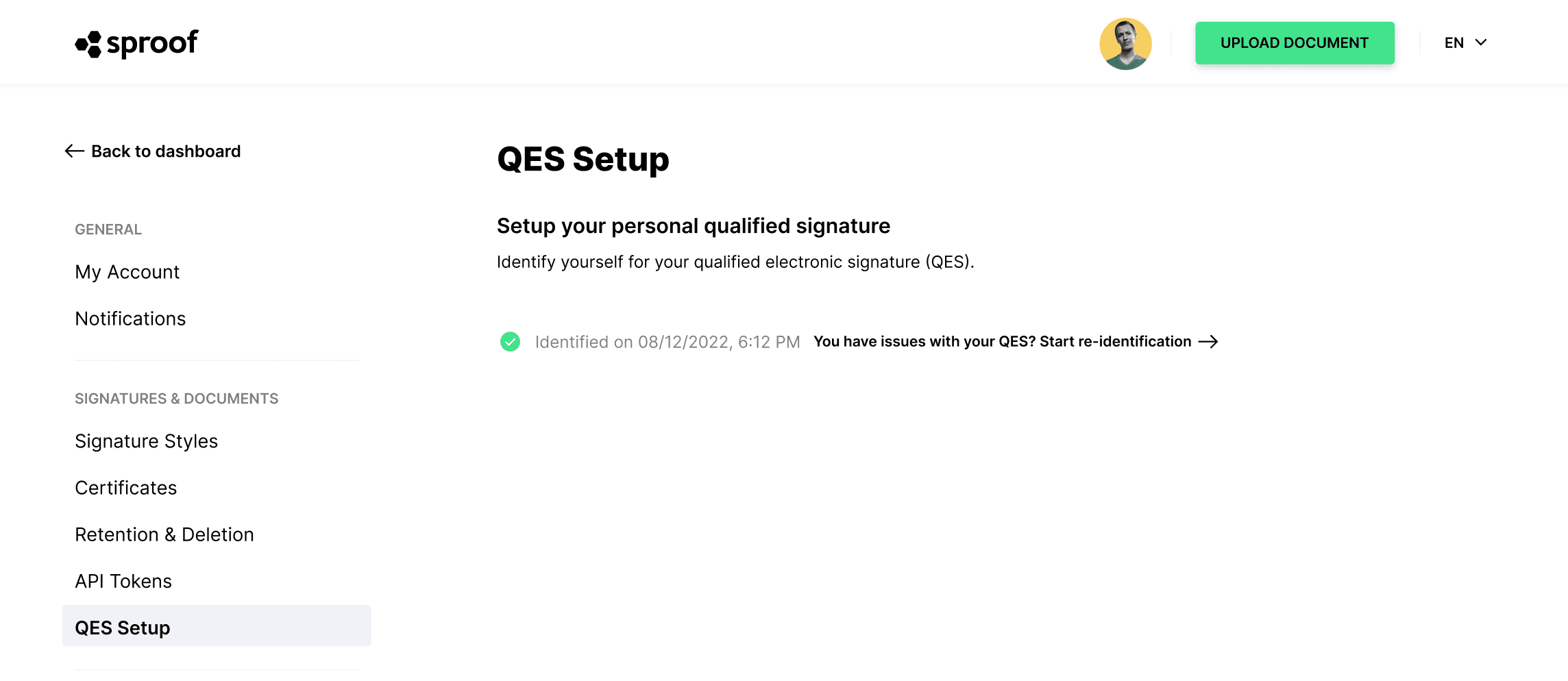
Wenn Sie das Identifizierungsverfahren gestartet haben, klicken Sie im Popup-Fenster auf “Jetzt starten”.
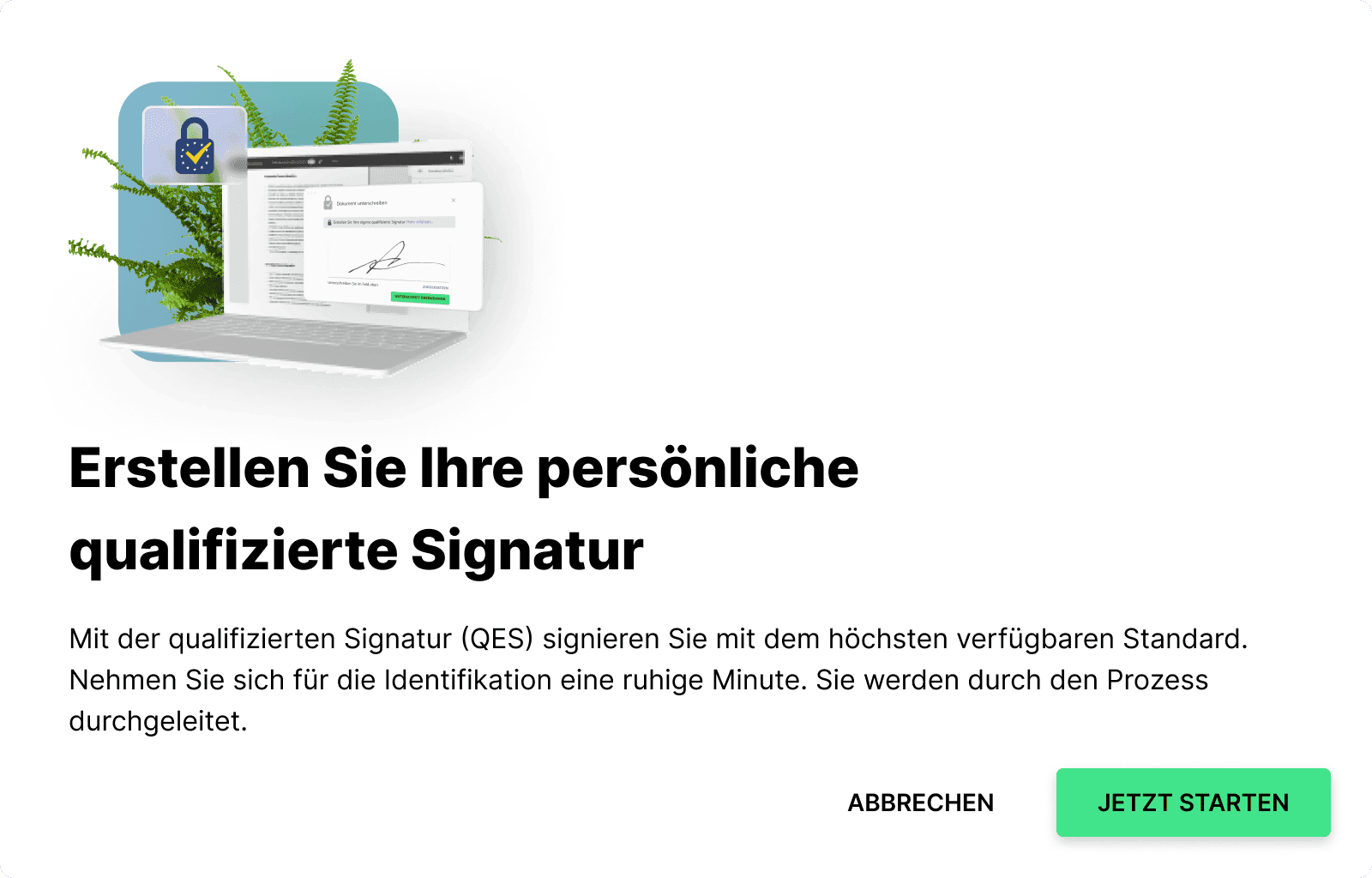
Wenn Sie den Identifizierungsprozess starten, werden Sie aufgefordert, die “mobile ID App” auf Ihrem Handy zu installieren. Laden Sie die App herunter und registrieren Sie sich einmalig mit Ihrer Telefonnummer. Folgen Sie den anschließenden Anweisungen in der App, bevor Sie hier auf “Weiter” klicken.
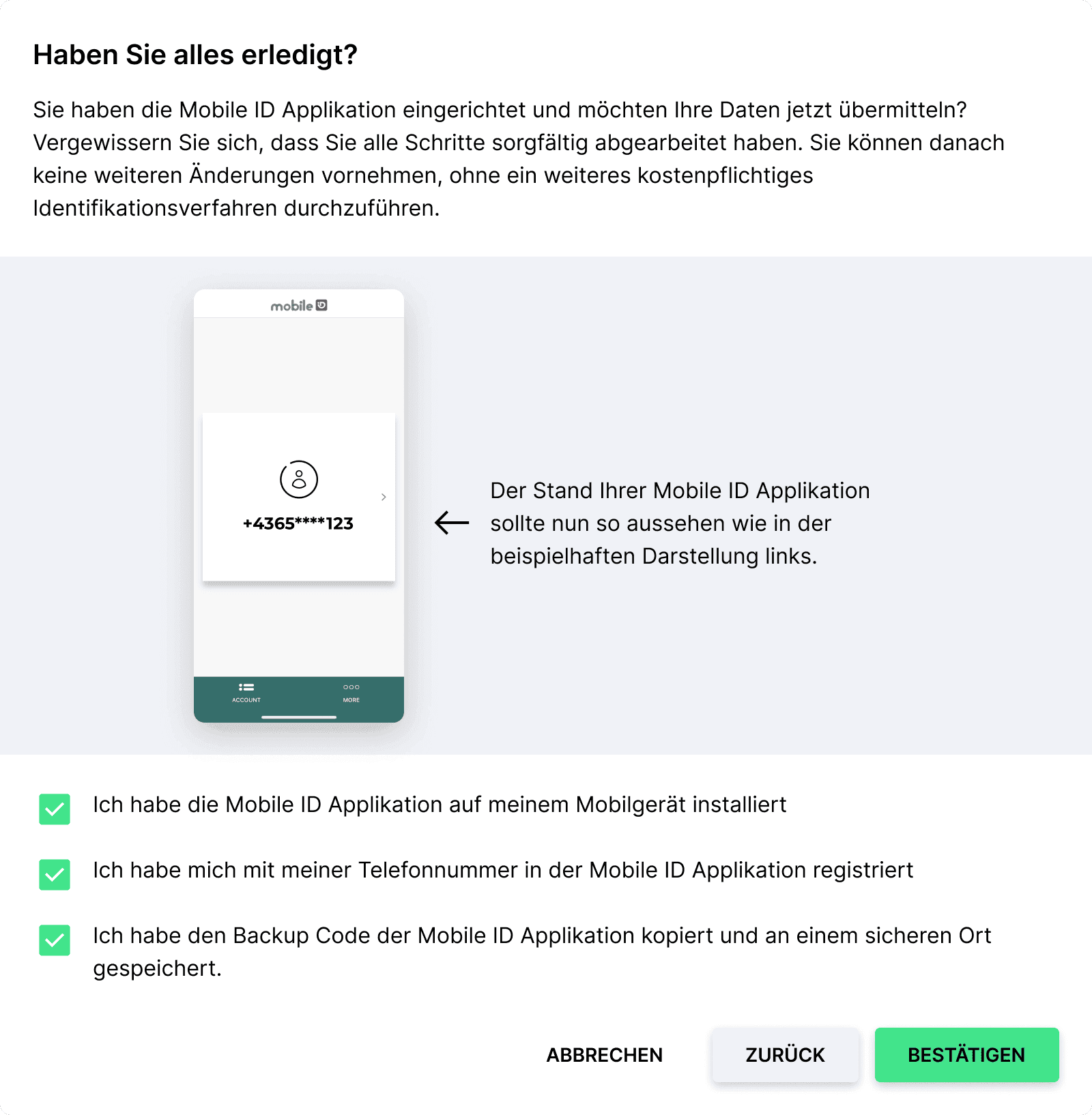
Sie haben die Mobile ID Applikation eingerichtet und möchten Ihre Daten jetzt übermitteln? Vergewissern Sie sich, dass Sie alle Schritte sorgfältig abgearbeitet haben. Sie können danach keine weiteren Änderungen vornehmen, ohne ein weiteres kostenpflichtiges Identifikationsverfahren durchzuführen.
Aktivieren Sie alle drei Checkboxen, wenn Sie alle drei Aussagen mit Ja beantworten können. Wenn Sie allen Aussagen zugestimmt haben, klicken Sie auf “bestätigen”.
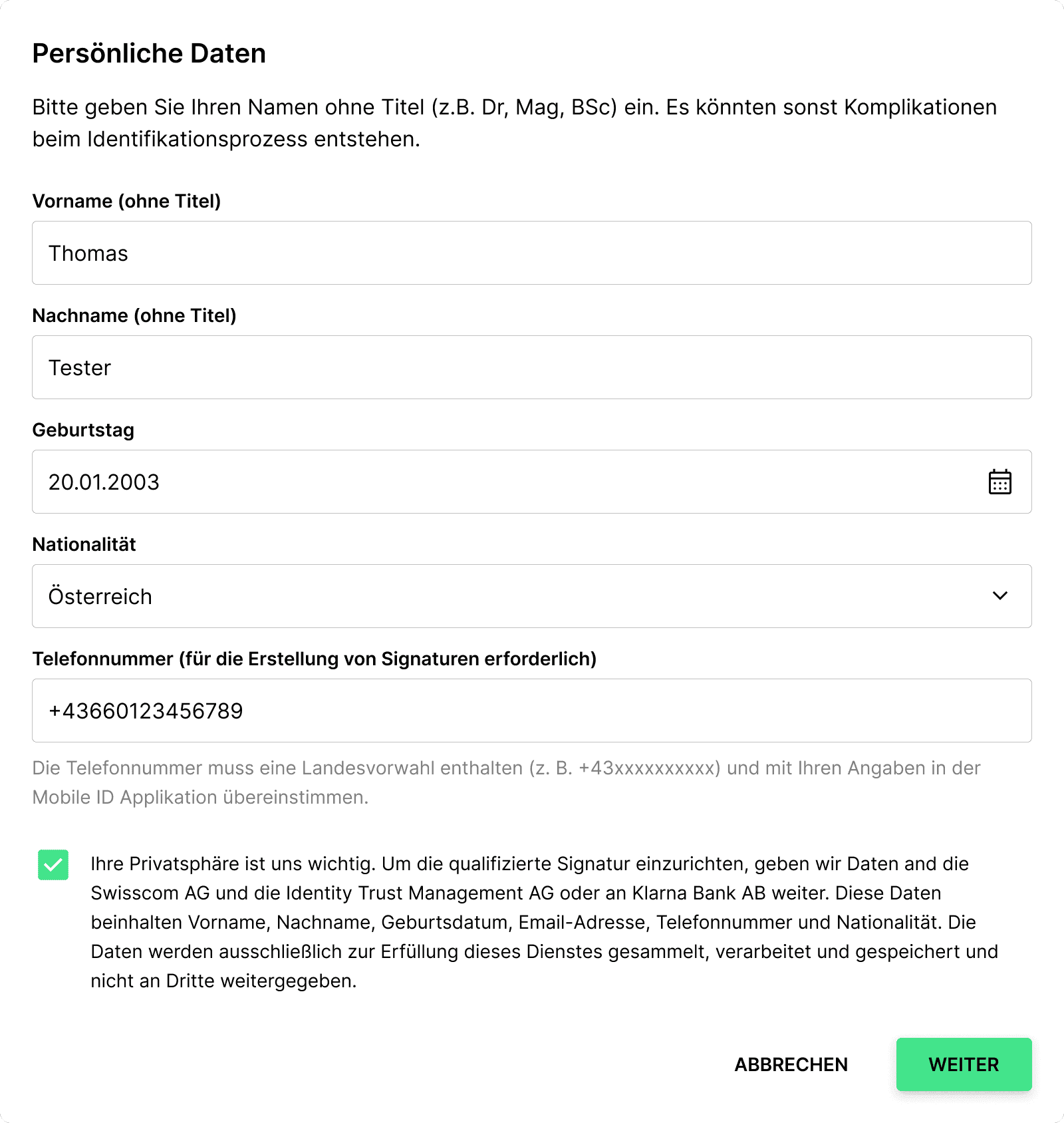
Füllen Sie jetzt Ihre persönlichen Daten in das Formular ein und akzeptieren Sie die Richtlinien zur Datenverarbeitung. Achten Sie darauf, Ihren Namen ohne Titel anzugeben.
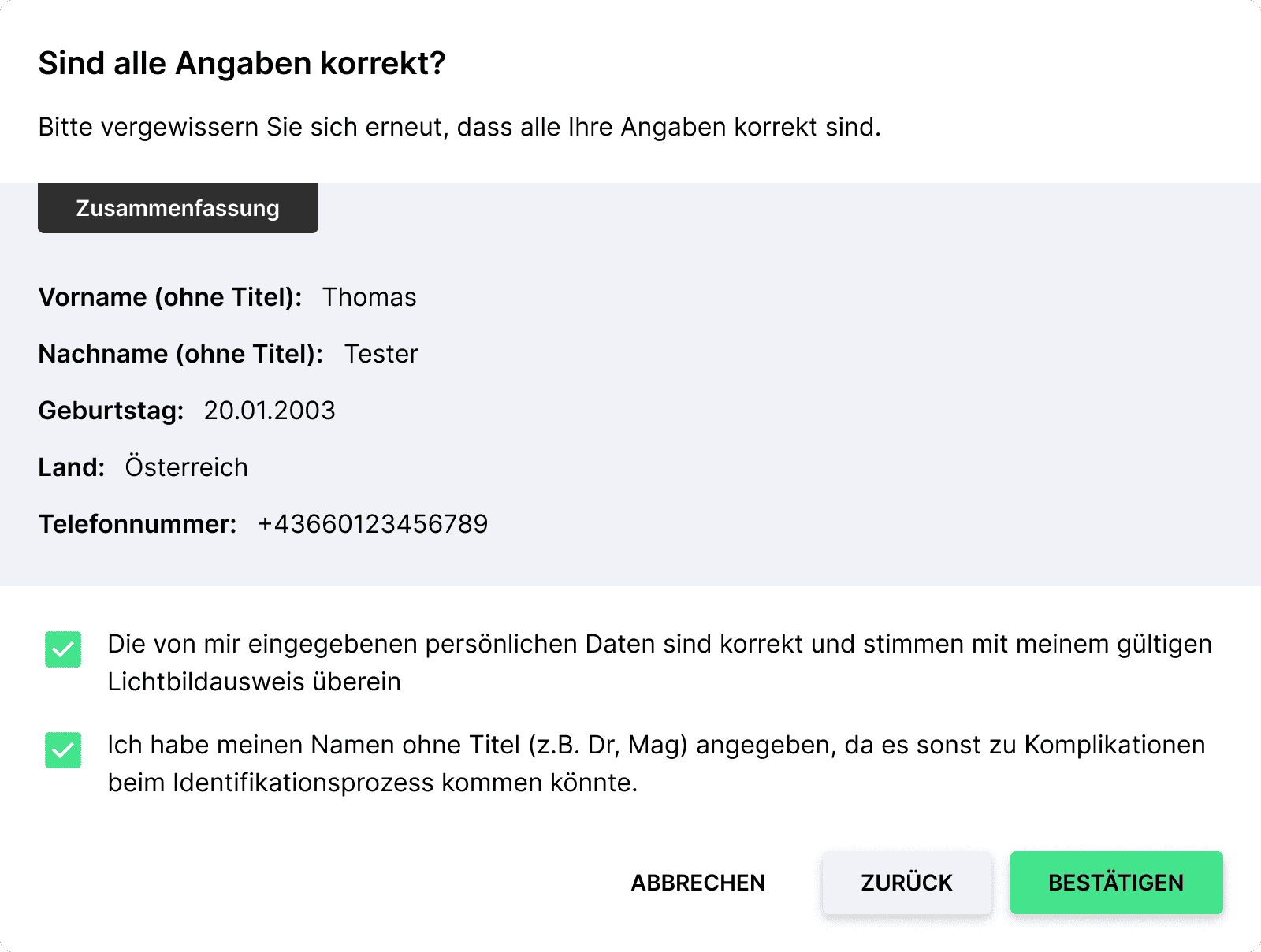
Überprüfen Sie im nächsten Schritt Ihre Angaben. Sind Ihre Daten korrekt und stimmen Sie mit Ihrem gültigen Lichtbildausweis überein, dann aktivieren Sie die Checkboxen hier.
Abschließend klicken Sie auf "bestätigen".
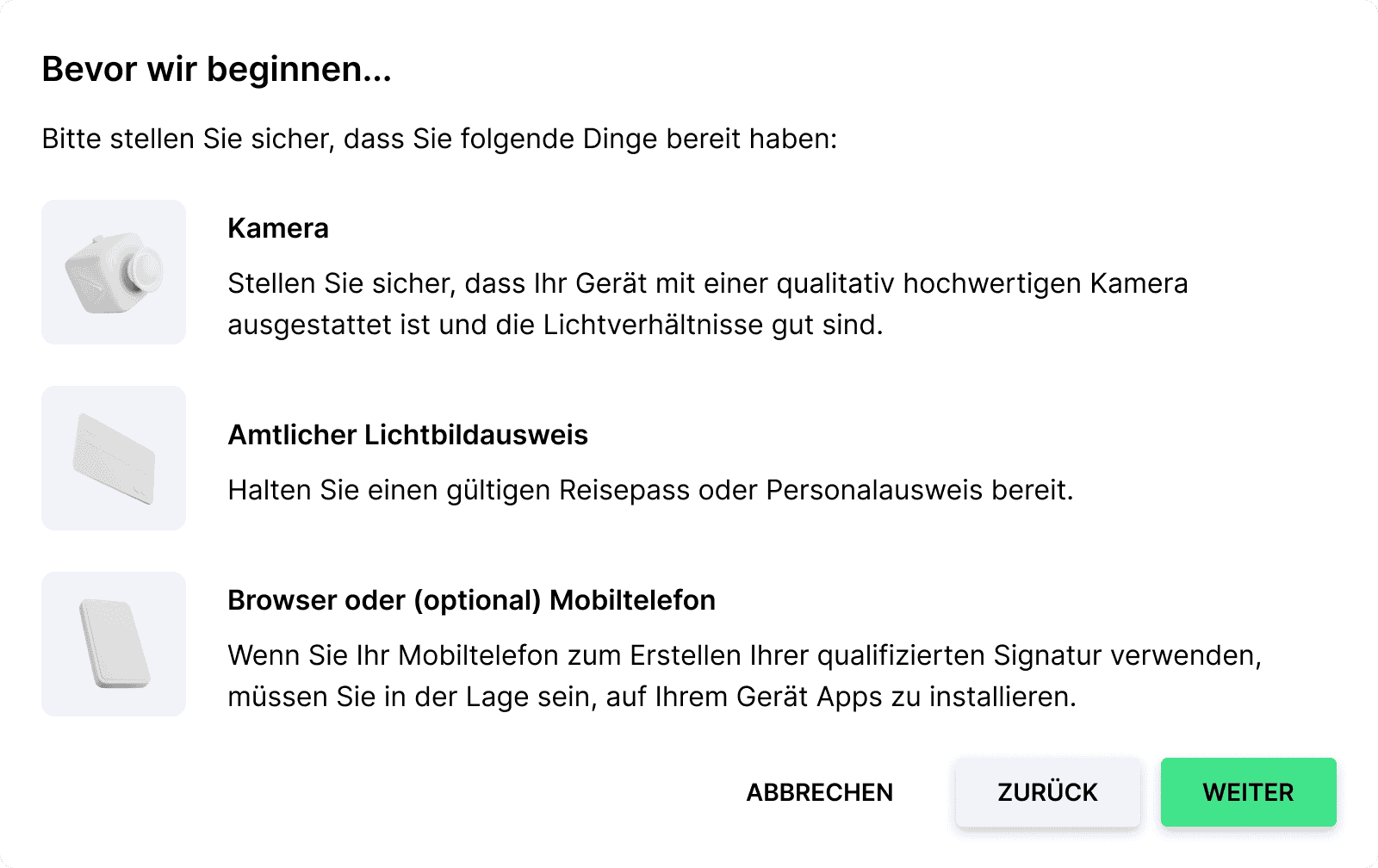
Jetzt werden Sie darauf hingewiesen, was Sie für die Videoidentifikation im nächsten Schritt vorbereiten müssen.
- Stellen Sie sicher, dass Ihr Gerät mit einer qualitativ hochwertigen Kamera ausgestattet ist und die Lichtverhältnisse gut sind.
- Halten Sie einen gültigen Reisepass oder Personalausweis bereit.
- Wenn Sie Ihr Mobiltelefon zum Erstellen Ihrer qualifizierten Signatur verwenden, müssen Sie in der Lage sein, auf Ihrem Gerät Apps zu installieren.
Sind Sie bereit? Dann klicken Sie auf weiter.
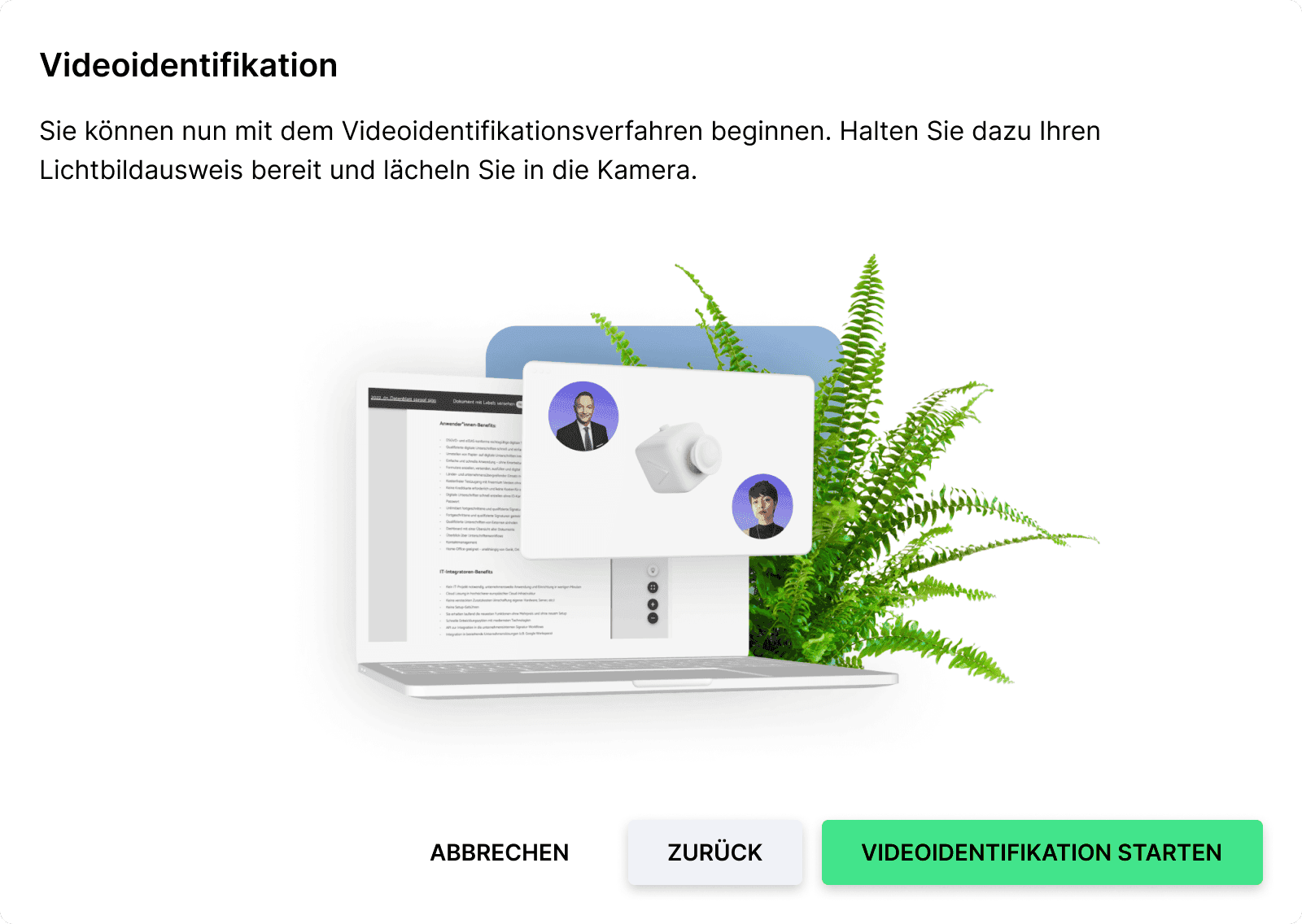
Sie können nun mit dem Videoidentifikationsverfahren beginnen. Halten Sie dazu Ihren Lichtbildausweis bereit und lächeln Sie in die Kamera. Klicken Sie hier auf "Videoidentifikation starten”.
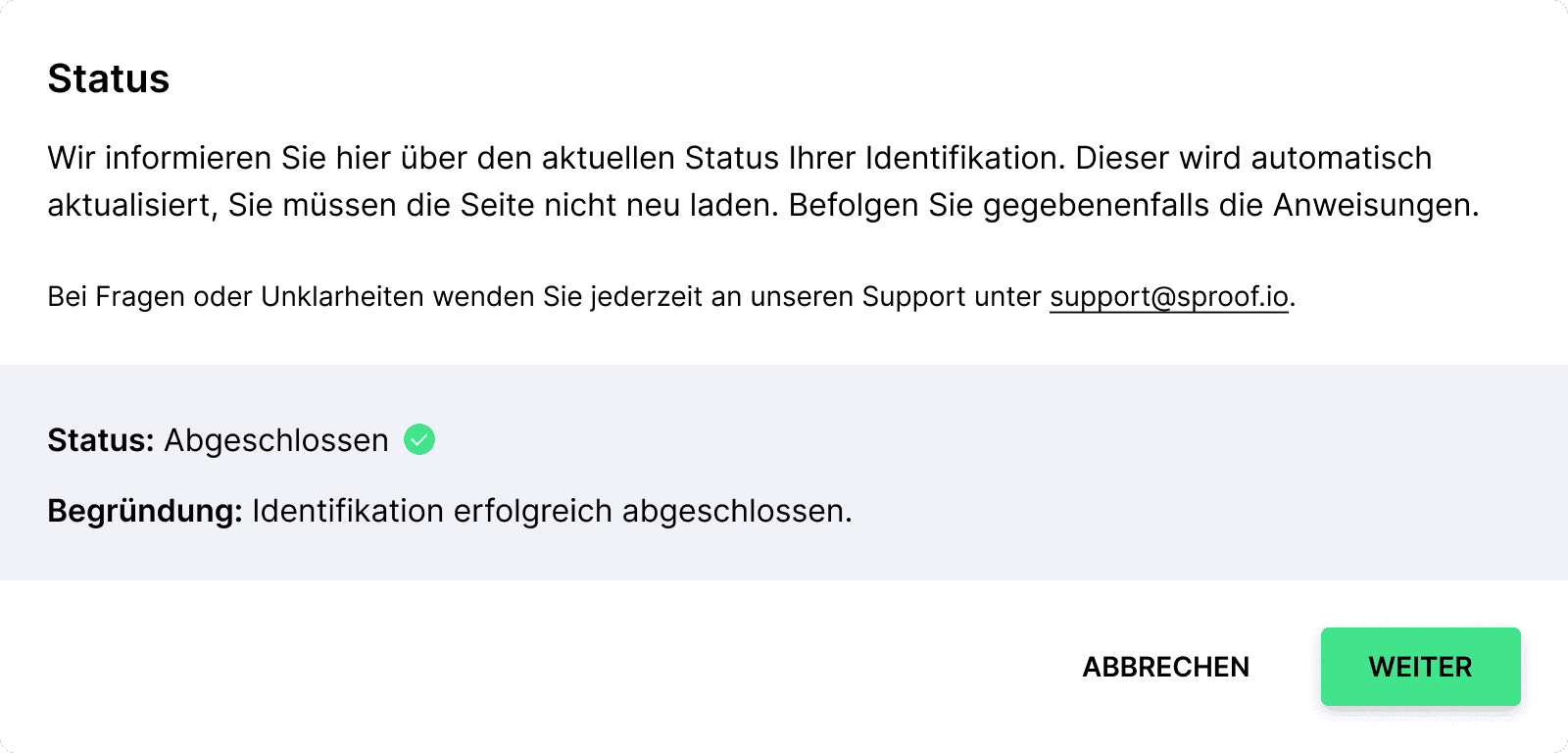
Nach dem Identifikationsverfahren können Sie Ihren aktuellen Status (Ausstehend, Abgelehnt, Abgeschlossen) mit Begründung einsehen. Beim Status “Abgeschlossen” können Sie auf weiter klicken und eine Test Signatur Anfrage bestätigen.
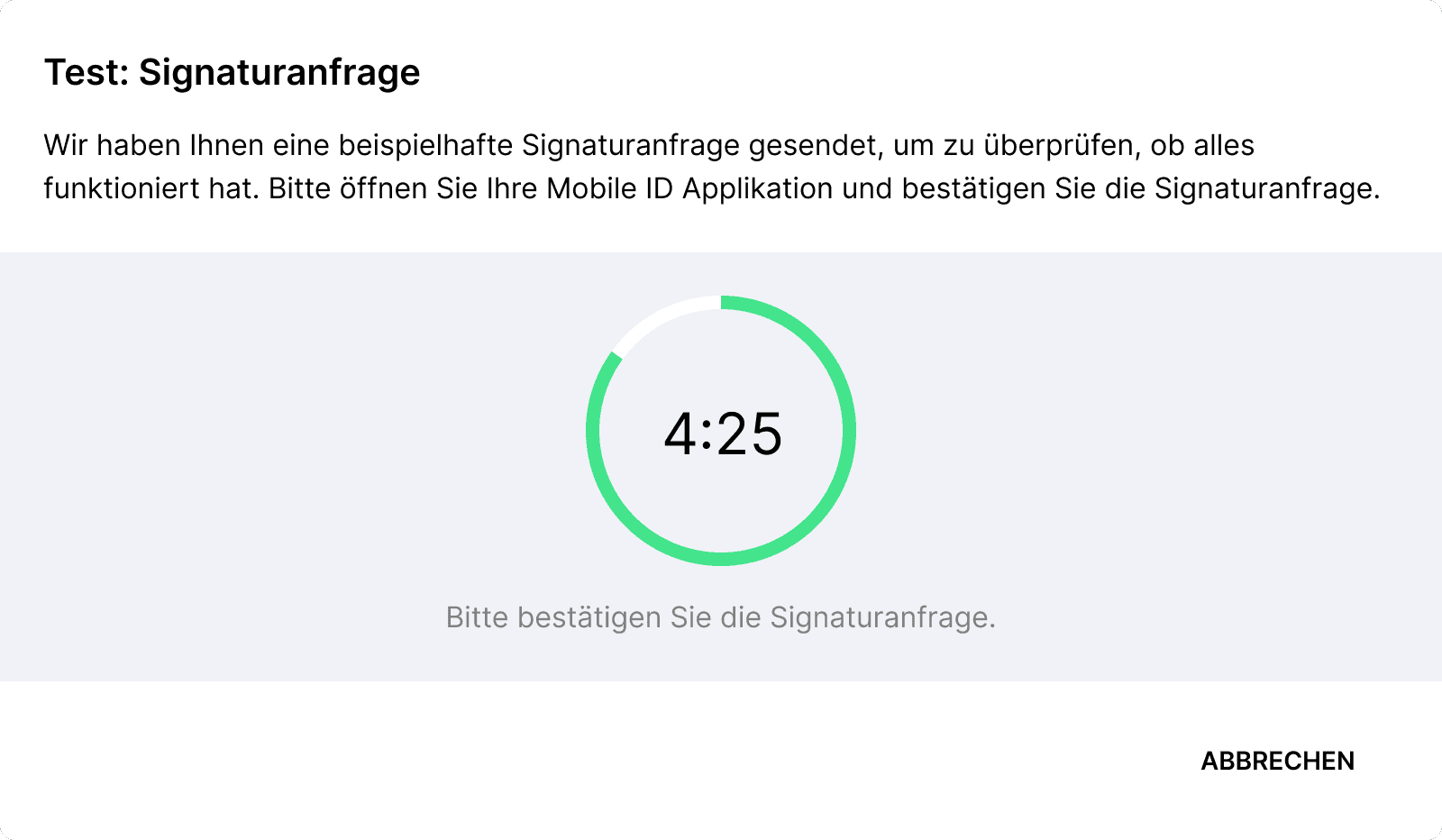
Es wird Ihnen eine beispielhafte Signaturanfrage gesendet, um zu überprüfen, ob alles funktioniert hat. Bitte öffnen Sie Ihre Mobile ID Applikation und bestätigen Sie die Signaturanfrage.
Ist die Zeit abgelaufen, können Sie auf “erneut anfordern” klicken, um einen neuen Test zu starten.

Wurde die beispielhafte Signaturanfrage von Ihnen erfolgreich bestätigt, ist Ihre Identifikation abgeschlossen. Ab sofort können Sie mit sproof qualifiziert Signieren und können damit jetzt auch die Stapelsignatur verwenden.